Οδηγός βήμα-προς-βήμα για το πώς να συμμετάσχετε στο Call of Duty League
Πώς να συμμετάσχετε στο Call Of Duty League; Ενταχθείτε στην ελίτ των επαγγελματιών gamers και ζήστε τη συγκίνηση του ανταγωνισμού στο Call of Duty …
Διαβάστε το άρθρο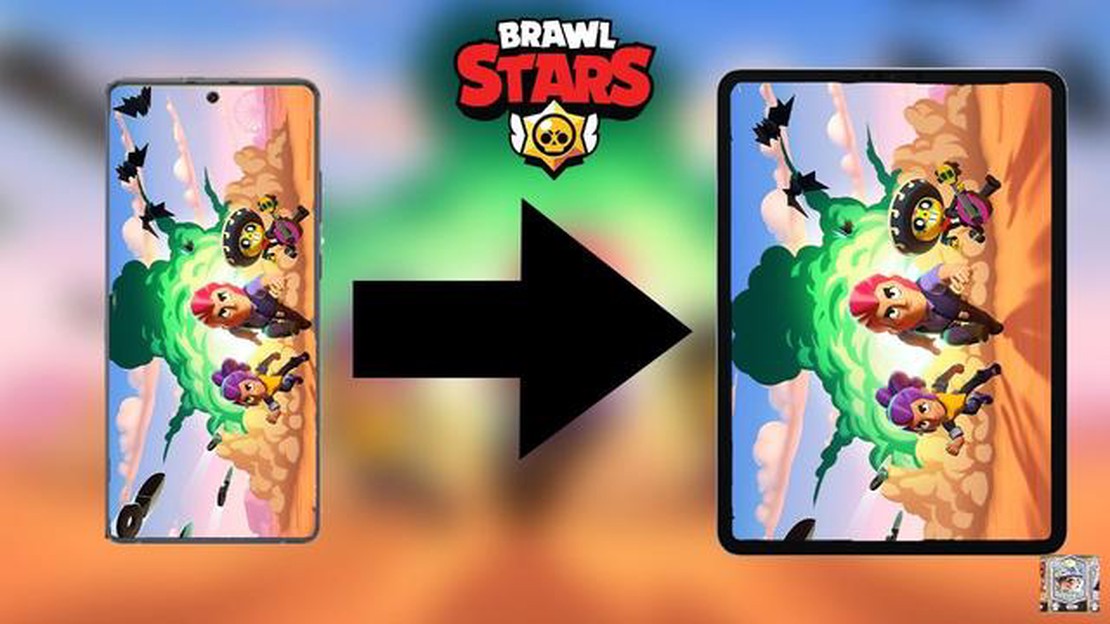
Το Brawl Stars είναι ένα δημοφιλές παιχνίδι για κινητά που έχει αποκτήσει μια τεράστια βάση οπαδών σε όλο τον κόσμο. Οι παίκτες αφιερώνουν αμέτρητες ώρες για να ανεβάσουν τους χαρακτήρες τους και να ξεκλειδώσουν διάφορες ανταμοιβές. Ωστόσο, όταν αλλάζουν συσκευές ή αναβαθμίζουν τηλέφωνα, πολλοί παίκτες του Brawl Stars αντιμετωπίζουν το δίλημμα πώς να μεταφέρουν τα δεδομένα αποθήκευσης στη νέα συσκευή. Ευτυχώς, η Supercell, η εταιρεία ανάπτυξης του παιχνιδιού, έχει καταστήσει δυνατή τη μεταφορά δεδομένων αποθήκευσης με ευκολία.
Σε αυτόν τον οδηγό βήμα προς βήμα, θα σας καθοδηγήσουμε στη διαδικασία μεταφοράς των δεδομένων αποθήκευσης του Brawl Stars από τη μία συσκευή στην άλλη. Είτε αλλάζετε σε νέο τηλέφωνο είτε θέλετε να διαφυλάξετε την πρόοδό σας, αυτός ο οδηγός θα διασφαλίσει ότι θα διατηρήσετε όλα τα επιτεύγματα που με κόπο κερδίσατε και θα συνεχίσετε απρόσκοπτα την εμπειρία του παιχνιδιού σας.
Σημείωση: Πριν προχωρήσετε στη μεταφορά δεδομένων αποθήκευσης, βεβαιωθείτε ότι έχετε συνδεθεί στο Brawl Stars με το αναγνωριστικό σας Supercell ID τόσο στην παλιά όσο και στη νέα συσκευή. Αν δεν έχετε δημιουργήσει ακόμα ένα αναγνωριστικό Supercell ID, είναι απαραίτητο να το κάνετε, καθώς είναι το κλειδί για τη μεταφορά της προόδου σας.
Βήμα 1: Προετοιμάστε την παλιά σας συσκευή
Στην παλιά σας συσκευή, ανοίξτε το Brawl Stars και πατήστε στο εικονίδιο ρυθμίσεων. Μεταβείτε στην ενότητα “Supercell ID” και βεβαιωθείτε ότι έχετε συνδεθεί με το Supercell ID σας. Αν δεν έχετε δημιουργήσει, πατήστε στο ‘Δημιουργία λογαριασμού’ και ακολουθήστε τις οδηγίες που εμφανίζονται στην οθόνη για να δημιουργήσετε ένα Supercell ID.
Μόλις συνδεθείτε, μεταβείτε στο μενού ρυθμίσεων και πατήστε ‘Λογαριασμοί Brawl Stars’. Από εκεί, επιλέξτε ‘Σύνδεση’. Η συσκευή σας θα δημιουργήσει έναν κωδικό που θα πρέπει να εισαγάγετε στη νέα σας συσκευή.
Βήμα 2: Ρυθμίστε τη νέα σας συσκευή
Στη νέα σας συσκευή, κατεβάστε το Brawl Stars από το App Store ή το Google Play Store, ανάλογα με την πλατφόρμα της συσκευής σας. Μόλις εγκατασταθεί το παιχνίδι, ανοίξτε το και μεταβείτε στο μενού ρυθμίσεων. Πατήστε στο ‘Supercell ID’ και επιλέξτε ‘Μεταφορά λογαριασμού’.
Εισάγετε τον κωδικό που δημιουργήθηκε από την παλιά σας συσκευή στο προβλεπόμενο πεδίο. Το παιχνίδι θα εντοπίσει αυτόματα τον παλιό σας λογαριασμό και θα σας ζητήσει να επιβεβαιώσετε τη μεταφορά. Επιβεβαιώστε τη μεταφορά και τα δεδομένα αποθήκευσης του Brawl Stars θα μεταφερθούν στη νέα σας συσκευή.
Με αυτά τα απλά βήματα, μπορείτε εύκολα να μεταφέρετε τα δεδομένα αποθήκευσης Brawl Stars σε μια νέα συσκευή και να συνεχίσετε την πρόοδό σας χωρίς καμία ταλαιπωρία. Θυμηθείτε να συνδεθείτε με το αναγνωριστικό σας Supercell και στις δύο συσκευές και να ακολουθήσετε τις οδηγίες για να διασφαλίσετε μια επιτυχημένη μεταφορά. Τώρα μπορείτε να συνεχίσετε να παίζετε χωρίς να ανησυχείτε ότι θα χάσετε τα επιτεύγματα που με κόπο κερδίσατε!
Αν είστε παίκτης του Brawl Stars και έχετε αφιερώσει πολλές ώρες στο παιχνίδι, ίσως αναρωτιέστε πώς μπορείτε να μεταφέρετε τα αποθηκευμένα δεδομένα σας σε μια νέα συσκευή ή λογαριασμό. Είτε κάνετε αναβάθμιση σε νέο τηλέφωνο είτε απλά θέλετε να αλλάξετε λογαριασμό, η μεταφορά της προόδου σας στο Brawl Stars είναι δυνατή. Αυτός ο οδηγός βήμα προς βήμα θα σας καθοδηγήσει στη διαδικασία.
Η μεταφορά των δεδομένων αποθήκευσης του Brawl Stars είναι μια απλή διαδικασία που διασφαλίζει ότι δεν θα χάσετε ποτέ την πρόοδό σας στο παιχνίδι. Ακολουθώντας αυτά τα βήματα, μπορείτε εύκολα να μεταφέρετε το λογαριασμό σας και να συνεχίσετε να απολαμβάνετε το Brawl Stars στη νέα σας συσκευή ή στο νέο σας λογαριασμό.
Για να μεταφέρετε τα δεδομένα αποθήκευσης του Brawl Stars, θα πρέπει πρώτα να δημιουργήσετε ένα αναγνωριστικό Supercell. Το αναγνωριστικό Supercell χρησιμεύει ως λογαριασμός που μπορείτε να χρησιμοποιήσετε για να αποθηκεύετε με ασφάλεια και να έχετε πρόσβαση στην πρόοδο του παιχνιδιού σας σε διαφορετικές συσκευές.
Ακολουθήστε τα παρακάτω βήματα για να δημιουργήσετε το αναγνωριστικό σας Supercell ID:
Μόλις δημιουργήσετε το Supercell ID σας, τα αποθηκευμένα δεδομένα σας Brawl Stars θα συσχετιστούν με αυτόν τον λογαριασμό. Μπορείτε πλέον να χρησιμοποιήσετε αυτό το αναγνωριστικό Supercell ID για να συνδεθείτε στην πρόοδο του παιχνιδιού σας σε οποιαδήποτε συσκευή που υποστηρίζει το Brawl Stars.
Διαβάστε επίσης: Οδηγός βήμα προς βήμα: Πώς να παίξετε Among Us με φίλους online
Για να μεταφέρετε τα δεδομένα αποθήκευσης Brawl Stars από μια συσκευή σε μια άλλη, θα πρέπει να συνδέσετε το λογαριασμό σας Brawl Stars. Ακολουθήστε τα παρακάτω βήματα για να συνδέσετε το λογαριασμό σας:
Τώρα που ο λογαριασμός σας Brawl Stars είναι συνδεδεμένος με το Supercell ID σας, μπορείτε εύκολα να μεταφέρετε τα αποθηκευμένα δεδομένα σας σε μια άλλη συσκευή που έχει επίσης εγκατεστημένο το Brawl Stars. Απλά συνδεθείτε στο Supercell ID σας στη νέα συσκευή και ο λογαριασμός σας θα συγχρονιστεί με όλη την πρόοδο και τις αγορές σας.
Είναι σημαντικό να σημειωθεί ότι η σύνδεση του λογαριασμού σας Brawl Stars με ένα Supercell ID είναι μια διαδικασία μιας χρήσης. Μόλις συνδεθεί ο λογαριασμός σας, μπορείτε να χρησιμοποιήσετε το ίδιο αναγνωριστικό Supercell ID για να συνδεθείτε σε οποιαδήποτε συσκευή και να αποκτήσετε πρόσβαση στα αποθηκευμένα δεδομένα σας.
Με τη σύνδεση του λογαριασμού σας Brawl Stars, μπορείτε να διασφαλίσετε ότι η πρόοδος και οι αγορές σας είναι ασφαλείς και εύκολα προσβάσιμες από οποιαδήποτε συσκευή.
Μόλις αποφασίσετε να μεταφέρετε τα αποθηκευμένα δεδομένα σας από το Brawl Stars σε μια νέα συσκευή, πρέπει να επιλέξετε την επιλογή μεταφοράς που ταιριάζει στην περίπτωσή σας. Υπάρχουν μερικές διαφορετικές μέθοδοι που μπορείτε να χρησιμοποιήσετε για να μεταφέρετε τα αποθηκευμένα δεδομένα σας, ώστε να επιλέξετε αυτή που σας βολεύει περισσότερο.
1. Supercell ID:
Διαβάστε επίσης: Κατάταξη παικτών Fortnite: Ποιος κατέχει το ρεκόρ για τις περισσότερες νίκες;
Εάν έχετε ήδη δημιουργήσει ένα αναγνωριστικό Supercell ID, αυτός είναι ο ευκολότερος και ασφαλέστερος τρόπος για να μεταφέρετε τα δεδομένα αποθήκευσης του Brawl Stars σας. Με ένα αναγνωριστικό Supercell ID, η πρόοδός σας αποθηκεύεται στο λογαριασμό σας και όχι στη συσκευή σας, οπότε μπορείτε εύκολα να έχετε πρόσβαση στα αποθηκευμένα δεδομένα σας σε οποιαδήποτε συσκευή που υποστηρίζει το Brawl Stars. Για να μεταφέρετε τα αποθηκευμένα δεδομένα σας χρησιμοποιώντας το Supercell ID, ακολουθήστε τα παρακάτω βήματα:
2. Google Play Games (Android) ή Game Center (iOS):
Εάν έχετε συνδέσει προηγουμένως το λογαριασμό σας Brawl Stars με Google Play Games (Android) ή Game Center (iOS), μπορείτε εύκολα να μεταφέρετε τα δεδομένα αποθήκευσής σας ακολουθώντας τα παρακάτω βήματα:
3. Μοναδικό κουπόνι παίκτη:
Εάν δεν έχετε δημιουργήσει ένα αναγνωριστικό Supercell ID ή δεν έχετε συνδέσει το λογαριασμό σας Brawl Stars με το Google Play Games ή το Game Center, μπορείτε και πάλι να μεταφέρετε τα δεδομένα αποθήκευσής σας χρησιμοποιώντας ένα μοναδικό κουπόνι παίκτη. Για να το κάνετε αυτό, θα πρέπει να επικοινωνήσετε με την υποστήριξη της Brawl Stars και να τους δώσετε την ετικέτα παίκτη σας και άλλες απαραίτητες πληροφορίες. Στη συνέχεια, θα μπορέσουν να δημιουργήσουν ένα μοναδικό κουπόνι παίκτη, το οποίο μπορείτε να χρησιμοποιήσετε για να μεταφέρετε τα δεδομένα αποθήκευσης στη νέα σας συσκευή.
Σημείωση: Είναι σημαντικό να επιλέξετε την επιλογή μεταφοράς που ταιριάζει καλύτερα στην κατάσταση και τις προτιμήσεις σας. Φροντίστε να ακολουθήσετε προσεκτικά τις οδηγίες για να διασφαλίσετε την επιτυχή μεταφορά των δεδομένων αποθήκευσης του Brawl Stars.
Μετά την ολοκλήρωση της διαδικασίας μεταφοράς, είναι σημαντικό να επαληθεύσετε ότι τα δεδομένα αποθήκευσης Brawl Stars έχουν μεταφερθεί επιτυχώς στη νέα συσκευή ή στο νέο λογαριασμό. Αυτό το βήμα είναι απαραίτητο για να βεβαιωθείτε ότι η πρόοδος και οι αγορές σας στο παιχνίδι έχουν μεταφερθεί σωστά.
Για να επαληθεύσετε τη μεταφορά, ακολουθήστε τα παρακάτω βήματα:
Εάν παρατηρήσετε οποιεσδήποτε ασυμφωνίες ή ελλιπή δεδομένα, είναι ζωτικής σημασίας να λάβετε άμεσα μέτρα. Επικοινωνήστε με την ομάδα υποστήριξης του Brawl Stars ή ανατρέξτε στην επίσημη τεκμηρίωσή τους για βοήθεια στην επίλυση τυχόν προβλημάτων μεταφοράς.
Επαληθεύοντας προσεκτικά τη μεταφορά, μπορείτε να διασφαλίσετε ότι η πρόοδος και οι αγορές σας στο Brawl Stars μεταφέρονται επιτυχώς μεταξύ συσκευών ή λογαριασμών, επιτρέποντάς σας να συνεχίσετε να παίζετε απρόσκοπτα το παιχνίδι.
Ναι, μπορείτε να μεταφέρετε τα δεδομένα αποθήκευσης του Brawl Stars από τη μία συσκευή στην άλλη. Υπάρχουν διάφορες μέθοδοι που μπορείτε να χρησιμοποιήσετε για να το κάνετε αυτό.
Υπάρχουν διάφορες μέθοδοι που μπορείτε να χρησιμοποιήσετε για να μεταφέρετε τα δεδομένα αποθήκευσης του Brawl Stars σας. Μπορείτε να χρησιμοποιήσετε το Supercell ID, το Google Play Games ή το Apple Game Center για να μεταφέρετε με ασφάλεια την πρόοδο του παιχνιδιού σας από τη μία συσκευή στην άλλη.
Ναι, μπορείτε να μεταφέρετε τα δεδομένα αποθήκευσης του Brawl Stars από το iOS στο Android. Εάν έχετε συνδέσει το παιχνίδι σας με το Supercell ID, μπορείτε εύκολα να μεταφέρετε την πρόοδο του παιχνιδιού σας μεταξύ διαφορετικών πλατφορμών. Απλώς συνδεθείτε στο Supercell ID σας στη νέα συσκευή και τα δεδομένα του παιχνιδιού σας θα συγχρονιστούν.
Αν διαγράψατε κατά λάθος τα δεδομένα αποθήκευσης του Brawl Stars, μπορείτε να προσπαθήσετε να επικοινωνήσετε με την υποστήριξη της Supercell για βοήθεια. Ίσως μπορέσουν να σας βοηθήσουν να επαναφέρετε την πρόοδο του παιχνιδιού σας, αν έχετε συνδέσει το παιχνίδι σας με το Supercell ID ή οποιονδήποτε άλλο λογαριασμό.
Πώς να συμμετάσχετε στο Call Of Duty League; Ενταχθείτε στην ελίτ των επαγγελματιών gamers και ζήστε τη συγκίνηση του ανταγωνισμού στο Call of Duty …
Διαβάστε το άρθροΠώς να ξεκλειδώσετε το flying στο Shadowlands Το Shadowlands, η τελευταία επέκταση του World of Warcraft, εισάγει ένα νέο χαρακτηριστικό που όλοι οι …
Διαβάστε το άρθροΒόρειο κρέας και μήλο στιφάδο Genshin Impact Είστε οπαδός του δημοφιλούς παιχνιδιού Genshin Impact; Σας αρέσει να εξερευνάτε τον απέραντο και …
Διαβάστε το άρθροΠόσο κοστίζει το Call Of Duty: Advanced Warfare; Είστε έτοιμοι να ζήσετε την εμπειρία του επόμενου επιπέδου gaming; Το Call of Duty: Advanced Warfare …
Διαβάστε το άρθροΠώς να Hack Roblox? Κουραστήκατε να κολλάτε στο Roblox και να μην μπορείτε να προχωρήσετε στο επόμενο επίπεδο; Μην ανησυχείτε, σας έχουμε καλύψει! Με …
Διαβάστε το άρθροΠόσο κοστίζει το Call Of Duty Ghosts για την κονσόλα Xbox One; Είστε έτοιμοι να ζήσετε την έντονη δράση και τις γεμάτες αδρεναλίνη μάχες του Call of …
Διαβάστε το άρθρο